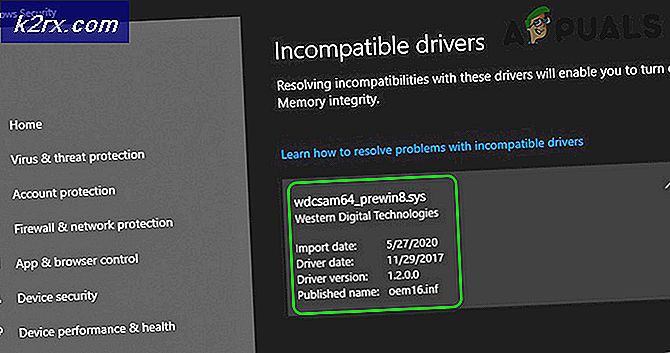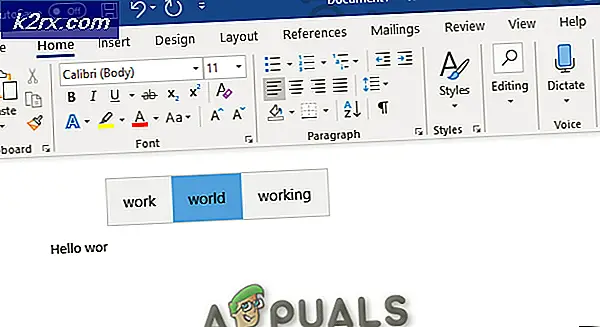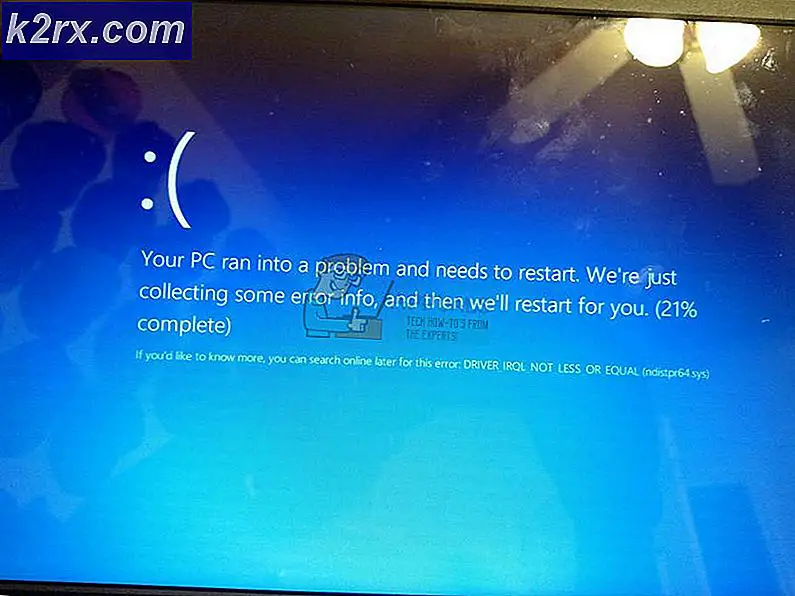Yang Perlu Anda Ketahui Tentang Proses Werfault.exe
Werfault.exe adalah proses yang terkait dengan Layanan Pelaporan Kesalahan Windows - layanan Windows yang dirancang untuk memungkinkan pengguna Windows untuk mengirim data yang berkaitan dengan kesalahan dan masalah terkait Sistem Operasi Windows ke Microsoft sendiri dan kemudian menerima informasi tentang solusi yang mungkin. Layanan Pelaporan Kesalahan Windows adalah alat pemecahan masalah dan penyelesaian masalah yang berharga yang datang ke dalam hampir setiap versi Sistem Operasi Windows di luar sana.
Masalah Windows apa yang sering dikaitkan dengan Werfault.exe?
Hal pertama yang pertama - harus dicatat bahwa Werfault.exe adalah, memang, bagian sah dari Sistem Operasi Windows dan sama sekali bukan elemen pihak ketiga dengan niat jahat atau semacam itu. Namun, ada beberapa masalah yang sayangnya terkait dengan Werfault.exe, salah satu yang menjadi proses Werfault.exe rusak atau diambil alih oleh elemen pihak ketiga, yang mengarah ke itu menggunakan setiap bit dari CPU pengguna yang terkena dampak dan tidak melepaskan semua itu.
Ketika seorang pengguna yang terkena masalah ini mengakses Task Manager mereka dan menuju ke tab Processes, mereka melihat bahwa proses Werfault.exe menggunakan SEMUA CPU komputer mereka yang tersedia dan menolak untuk melepaskannya. Ini bisa terus menjadi masalah yang sangat luar biasa karena semua memori komputer yang digunakan sebagai akibatnya mengarah ke itu menjadi lamban di luar semua luasan, rendering itu sepenuhnya tidak dapat digunakan.
Cara memperbaiki masalah yang terkait dengan Werfault.exe
Dalam hampir semua kasus, proses Werfault.exe mulai menggunakan semua CPU pengguna yang terkena dampak baik karena malfungsi pada bagian dari proses itu sendiri atau karena telah diambil alih oleh program lain. Untuk memperluas yang terakhir, proses Werfault.exe dapat menjadi kewalahan ketika program tertentu pada komputer pengguna yang terkena mulai memuntahkan kesalahan kiri dan kanan, sehingga proses memerintahkan semua komputer yang tersedia CPU dalam upaya untuk mencoba dan entah bagaimana mengatur dan menghadapi kesalahan yang tidak berhenti bermunculan.
Untungnya, terlepas dari apa yang menyebabkan proses Werfault.exe menggunakan semua komputer yang tersedia di CPU Anda, ada beberapa solusi berbeda yang dapat Anda gunakan untuk mencoba dan memperbaiki masalah, di mana dua solusi - atau lebih tepatnya dua opsi - ternyata lebih efektif daripada yang lain.
Kedua solusi ini lebih baik digambarkan sebagai dua opsi berbeda karena, untuk memperbaiki masalah ini, Anda dapat menonaktifkan Layanan Pelaporan Kesalahan Windows sepenuhnya atau menemukan program atau aplikasi yang menyebabkan proses Werfault.exe untuk menyita CPU Anda dan menyingkirkannya. tentang itu. Yang pertama akan mengakibatkan Anda kehilangan Layanan Pelaporan Kesalahan Windows - alat yang sangat berguna, sedangkan yang terakhir adalah solusi yang sedikit lebih panjang daripada yang pertama. Pilihan ada padamu.
Metode 1: Bersihkan Boot Sistem Anda
Bersihkan booting adalah salah satu cara terbaik untuk menyingkirkan kesalahan yang tidak diinginkan dan memperbaiki semua kinerja. Karena, menonaktifkan non-windows memulai program dan layanan.
Untuk Windows 7 / Vista: lihat langkah-langkah di sini
Untuk Windows 8 / 8.1 dan 10: lihat langkah-langkah di sini
Setelah selesai, reboot sistem Anda dan uji untuk melihat apakah masalah datang kembali, jika itu kemudian lanjutkan dengan Metode 2.
TIP PRO: Jika masalahnya ada pada komputer Anda atau laptop / notebook, Anda harus mencoba menggunakan Perangkat Lunak Reimage Plus yang dapat memindai repositori dan mengganti file yang rusak dan hilang. Ini berfungsi dalam banyak kasus, di mana masalah ini berasal karena sistem yang rusak. Anda dapat mengunduh Reimage Plus dengan Mengklik di SiniMetode 2: Jalankan Pemindaian Pemeriksaan File Sistem
lihat langkah-langkah di sini
Metode 3: Nonaktifkan Layanan Pelaporan Galat Windows
Pegang Kunci Windows dan Tekan R. Di dialog jalankan, ketik services.msc
Gulir ke bawah daftar layanan di komputer Anda dan temukan dan klik dua kali pada Layanan Pelaporan Kesalahan Windows . Klik Stop . Buka menu dropdown di depan tipe Startup dan sorot dan klik Nonaktif .
Klik Terapkan . Klik OK . Nyalakan kembali komputer Anda.
Metode ini akan menonaktifkan Pemberitahuan dari WER tetapi tidak disarankan, karena Anda tidak akan diberitahu tentang kesalahan apa pun; oleh karena itu saya menyarankan Anda untuk melanjutkan dengan Metode 3 untuk mencatat penyebab kesalahan ini. Jika tidak, jika Anda merasa nyaman membiarkannya dinonaktifkan, maka tidak perlu melanjutkan ke Metode 2.
Metode 4: Cari program yang bertanggung jawab untuk Werfault.exe tidak berfungsi dan menyingkirkannya
Buka Menu Mulai . Cari eventvwr.msc dan buka program yang muncul.
Di bawah Ringkasan acara administratif, rentangkan bagian Kesalahan dengan mengklik dua kali di atasnya.
Temukan sumber yang bertanggung jawab untuk sebagian besar (jika tidak semua) kesalahan yang terdaftar di Peraga Peristiwa dalam satu jam terakhir atau ketika kesalahan muncul dan klik dua kali di atasnya.
Klik pada lima-enam kesalahan teratas pada daftar yang muncul di jendela baru dan periksa nilai untuk bidang nama aplikasi Faulting mereka di bagian bawah jendela. Aplikasi yang muncul di bidang nama aplikasi Sesar sebagian besar (jika tidak semua) dari kesalahan yang Anda klik adalah pelakunya.
Temukan program atau aplikasi yang terkait dengan pelakunya. Anda dapat menjelajahi internet atau menyaring komputer Anda secara manual untuk menemukan program atau aplikasi yang terkait dengan pelakunya.
Hapus dan hapus semua jejak program atau aplikasi yang Anda temukan pelakunya terhubung.
TIP PRO: Jika masalahnya ada pada komputer Anda atau laptop / notebook, Anda harus mencoba menggunakan Perangkat Lunak Reimage Plus yang dapat memindai repositori dan mengganti file yang rusak dan hilang. Ini berfungsi dalam banyak kasus, di mana masalah ini berasal karena sistem yang rusak. Anda dapat mengunduh Reimage Plus dengan Mengklik di Sini